Hur man delar specifik del av YouTube-videor med vem som helst
Miscellanea / / February 14, 2022
Medan vi tittar på en YouTube-video finns det alltid någon specifik del i videon som fångar våra ögon och lockar oss att dela den med våra vänner. Kanske är det din favoritcricketspelare som slår ett massivt Home Run. Eller så kanske det är en spelare som gjorde 10 på varandra följande headshot kills inom 5 sekunder. Vi gillar alltid dela videor bara på grund av dessa specifika ögonblick. Så varför inte bara dela de specifika ögonblicken, eller hur?

Så idag ska jag visa dig hur du bara kan dela specifika delar av en YouTube-video utan att klippa bort dem från själva videon.
Videoklipparen för YouTube
Ja, du kan dela vissa delar av en YouTube-video utan klipper faktiskt hela videon. Och detta kan uppnås med en webbapp som heter Vibby. Med Vibby kan du markera en specifik del av en video och även ge mottagaren möjlighet att se hela videon.
Har du några tankar för just det avsnittet? Du kan lägga till dem medan du redigerar videon. Användare kan också kommentera din
Vib. Den sista utdatasidan har ett YouTube-liknande gränssnitt med delningsalternativ, kommentarer och rekommendationer från andra Vibs att titta på. Och det bästa av allt du kan ladda ner Vib.Så låt oss se att du kan redigera och markera specifika delar av en YouTube-video med Vibby.
Låt oss göra lite videoklippning med Vibby
Gå till hemsidan och klicka på Prova nu gratis. Det betyder inte att det är en betaltjänst. Jag såg ingen betalningsbarriär för någon funktion när jag använde den. Det kan dock tjäna pengar på tjänsten i framtiden för att betala räkningarna.
Därefter kommer du att föras till skapasidan där du först måste lägga till din YouTube-länk.
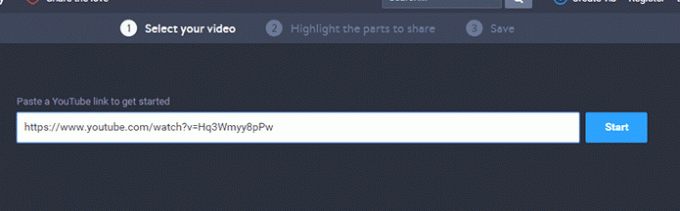
När du har kopierat och klistra in och tryckt på Start knappen blir du ombedd att registrera dig. Efter att du har registrerat dig, fortsätt till steg 2. Redigerings- och markeringsdelen. Så här ser gränssnittet ut.
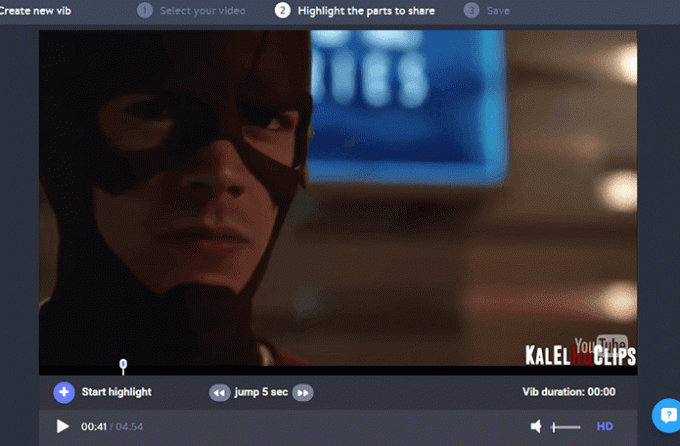
I detta gränssnitt får du Börja markera knapp, ett snabbt 5-sekunders hoppalternativ, volymkontroll och ett alternativ till växla mellan HD- till SD-videokvalitet. Klicka nu på Börja markera när du kommer till det perfekta ögonblicket som måste klippas.
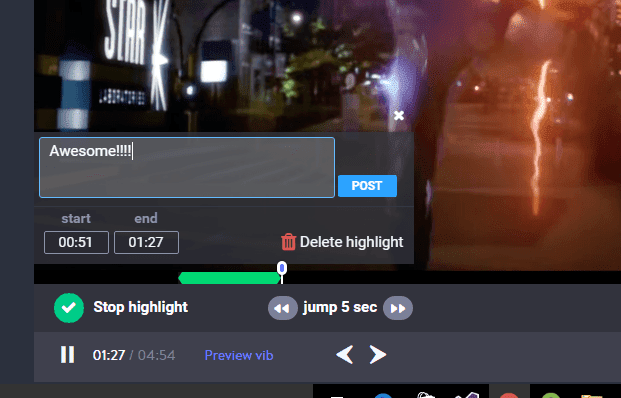
Du bör få en popup-bubbla med en uppsättning andra alternativ. Här kan du kommentera det markerade avsnittet, ändra start-/sluttid och även ta bort det markerade avsnittet. När du har markerat klart kan du förhandsgranska Vib. Klicka på Förhandsgranska Vib. När du är nöjd klickar du på Nästa. Du bör nu komma till SparaSida sektion.
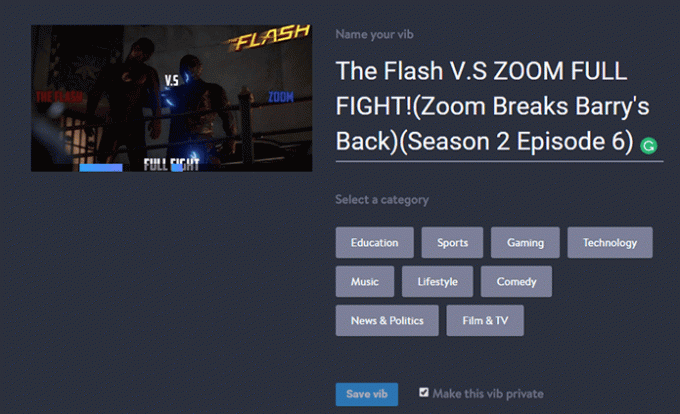
Standardvideonamnet kommer att ställas in. Du kan redigera den om du vill. Välj sedan kategori. Du kan också göra den till en privat Vib om du inte vill att den ska visas i rekommendationer. Spara sedan din Vib. Du kommer nu till den sista sidan där du ser alternativen för att dela din Vib.
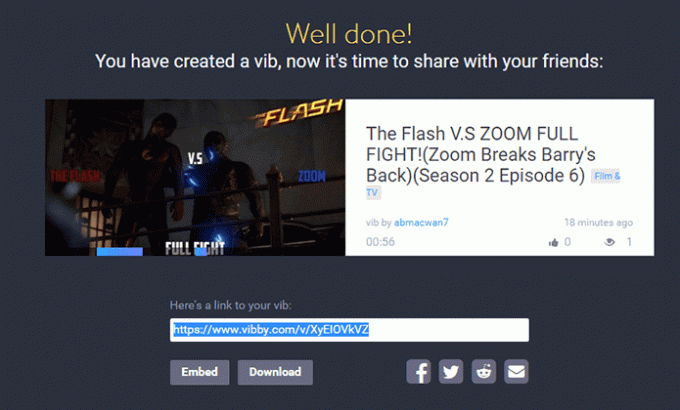
Här får du en dedikerad länk för din Vib, förmåga att Bädda in Vib på din webbplats eller blogg och nedladdningsalternativ. Så här ser sidan med en dedikerad Vibby-länk ut.
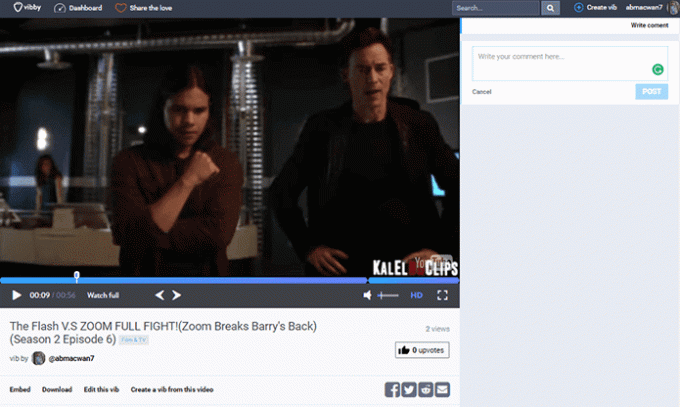
För bättre idé ta en titt på den jag skapade. Du kan också se hela videon. Klicka på Se hela. Det finns ingen begränsning med det. Du skär inte ner videon. Hela videon finns kvar.
En alternativ videoklippare
Det finns en annan webbapp som heter TubeChop som enkelt kan klippa videor och göra samma saker som Vibby gör. Men gränssnittet har en mer retro känns och ser ut som att utvecklaren inte brydde sig om att uppdatera den. Här är skärmdumpen av gränssnittet.
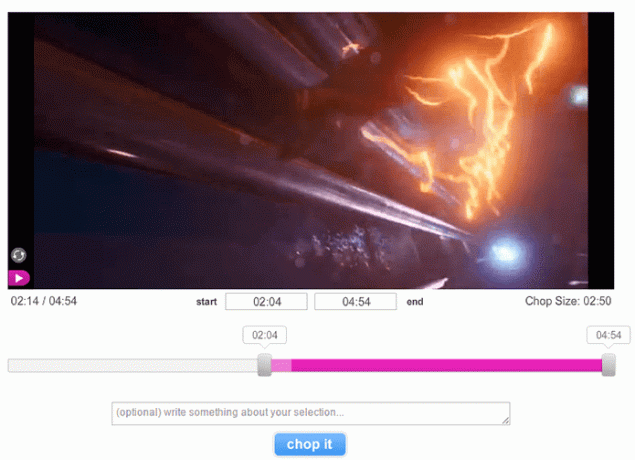
Du får inbäddningsalternativen och dedikerad länk för din video. Dessutom kan tittaren se hela videon från sidan.
Vill du ha ett snabbare verktyg för att spara och dela roliga ögonblick i en video? Kolla in Blipsnip. Det kan bokmärka specifika delar av en onlinevideo.
Några användbara scenarier att överväga
Båda dessa verktyg kan göra mycket mer än att bara dela videor med dina vänner. De kan vara användbara inom områden som utbildning, sport och företag. Föreläsare kan visa ett specifikt avsnitt av en YouTube-video snabbt och enkelt. Man kan specifikt peka på en idé i en företagspresentation. Samma sak för sport, tränare och spelare kan analysera specifika delar av en match. På så sätt sparar du tid i alla tre scenarierna.
Så, skulle du använda den? Låt oss veta i kommentarerna.
Senast uppdaterad den 3 februari 2022
Ovanstående artikel kan innehålla affiliate-länkar som hjälper till att stödja Guiding Tech. Det påverkar dock inte vår redaktionella integritet. Innehållet förblir opartiskt och autentiskt.

Skriven av
Han är en PC-nörd, Android-nörd, programmerare och en tänkare. Han gillar att läsa inspirerande berättelser och att lära sig nya skrifter. På fritiden kommer du att hitta honom som letar efter olika sätt att automatisera sin teknik. Han skriver också om Android och Windows Customization Tips på sin egen blogg All Tech Flix.


